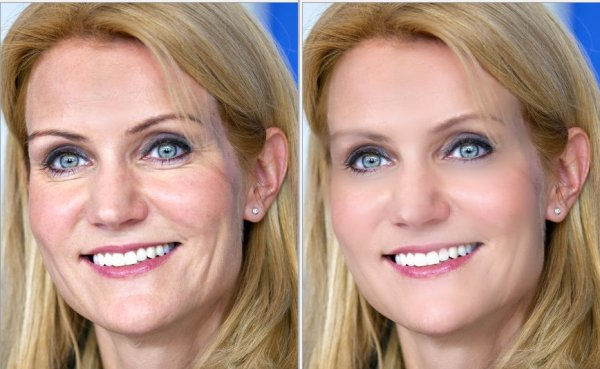- Kappa
- 18 mars 2023
- 1 min de lecture
Icecream Photo Editor, vous permet facilement d'ajouter du texte, des images et des autocollants, des cadres, de faire des collages, de dessiner à main levée, de faire pivoter/retourner/recadrer/redimensionner, et bien plus encore.
L'interface est organisée et simple à utiliser. Toutes les icônes de fonctionnalités incluent des détails de survol, de sorte que vous ne cherchez pas la fonction requise.

Icecream Photo Editor a été conçu pour être aussi simple que possible à utiliser tout en offrant plusieurs fonctionnalités d'édition intéressantes.


Icecream Photo Editor prend en charge l'édition pour les formats les plus populaires : JPG, JPEG, PNG, GIF, TIFF et BMP. Le paramètres de configuration sont facilement accessibles :


Vous pouvez également utiliser Icecream Photo Editor pour vous aider à organiser votre collection de photos. Parcourez-les facilement, faites-les pivoter et même supprimez les éléments dont vous n'avez plus besoin.

Icecream Photo Editor sera un bon ajout à votre boîte à outils de retouche photo, vous offrant un certain nombre de fonctionnalités, le tout gratuitement.
Langue : Multilingue
OS : Windows
Page téléchargement : Icecream Photo Editor
Page officielle Icecream : Photo Editor
Résultat de l'analyse par VirusTotal